PPT 2007中设醅呓择锗置不停止的动画效果的方法:
准备资料:PPT 2007
1.打开PowerPoint文件,选择“动画”选项卡中的“自定义动画”。
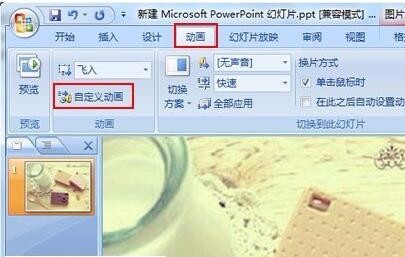
2.在弹出的“自定义动画”窗口点击“添加效果”按钮。

3.在弹出的对话框中选择“进入”—“飞入”。

4.在“开始”旁边的下拉列表中选择“单击时”,在“方向”旁边的下拉列表中选择“自左侧”,在“速度”旁边的下拉列表中选择“中速”,在最后一个下拉列表中选择“计时”。

5.在弹出的“飞入”窗口中,选择“计时”选项卡,在“重复”旁边的下拉列表中选择“直到幻灯片末尾”,然后单击“确定”按钮。
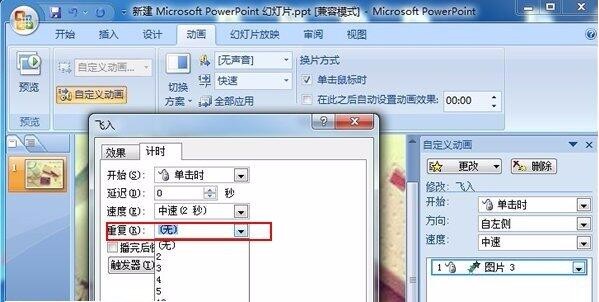
6.设置好后,在“开始”下拉列表中选择“之后”,这时按下F5功能键就可以看到不停止的动画效果了。

